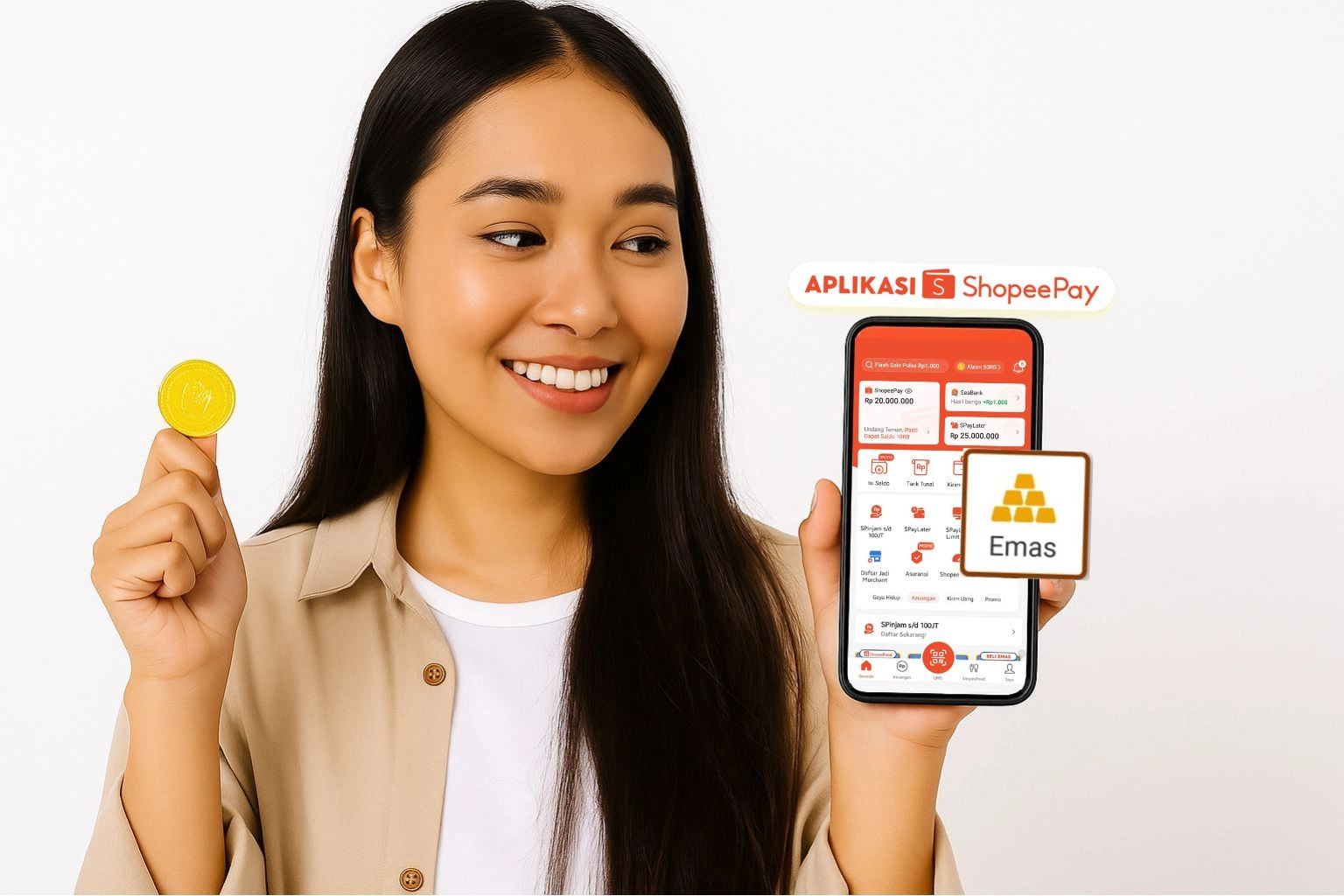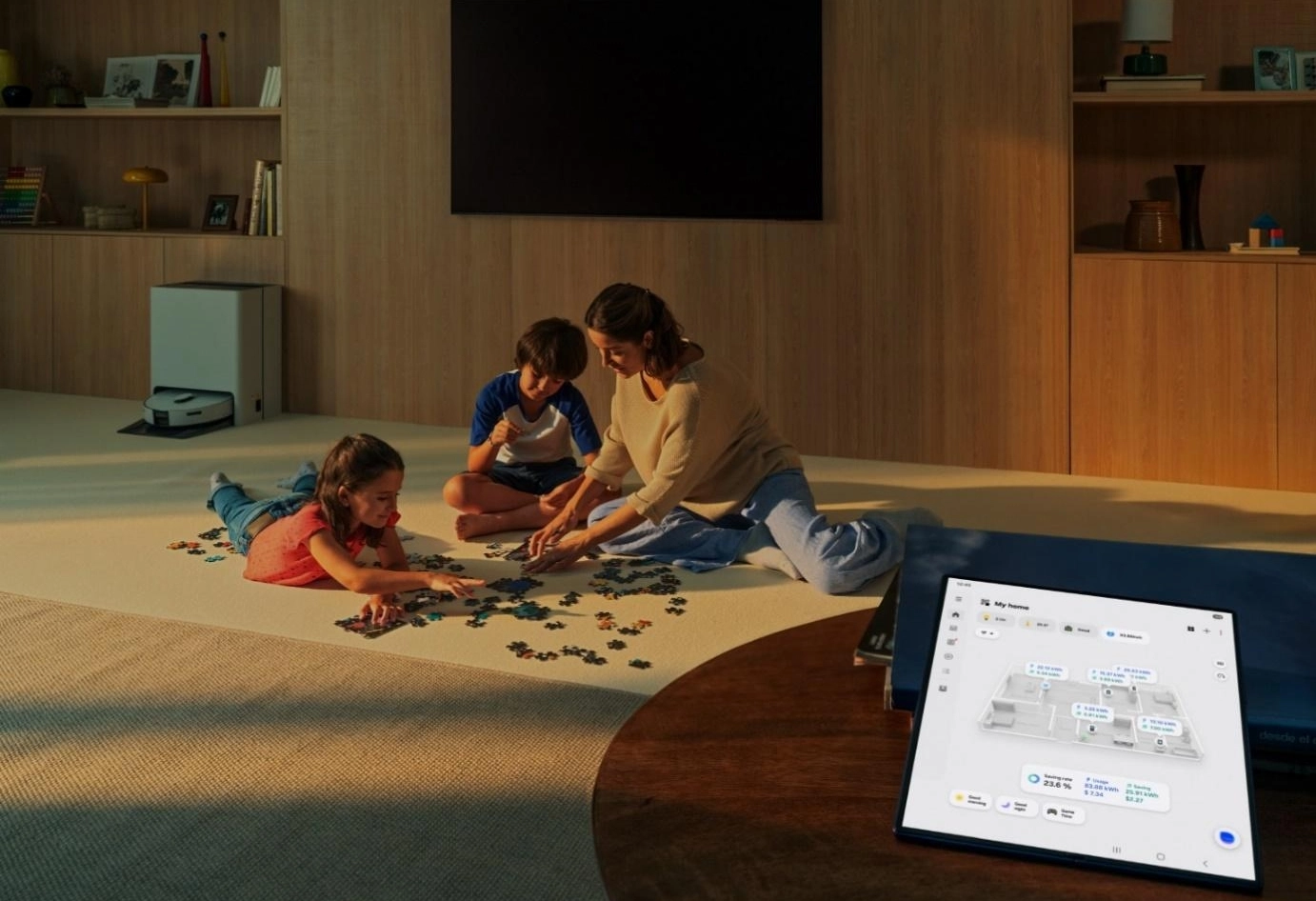3 Tips Mem-Back Up Data di Galaxy M33 5G

Trendtech, Jakarta – Dengan semakin berkembangnya teknologi kamera smartphone dan semakin seringnya kita mengakses media sosial, mengekspresikan diri dan membagikan momen terindah lewat foto dan video telah menjadi bagian tak terpisahkan dari keseharian kita. Maka dari itu, Samsung hadir dengan Galaxy M33 5G yang punya ruang penyimpanan besar berkat memori internal 128GB dan memori eksternal hingga 1TB serta Quad Camera 50MP yang #GakAdaMatinya yang ditunjang dengan kemudahan untuk backup tiap foto dan video yang diambil.
“Jadi, kamu tak perlu pikir dua kali untuk bikin konten berkat resolusi foto dan video yang tinggi tanpa kompromi dari Galaxy M33 5G yang bisa langsung kamu backup dengan simple supaya momen-momen terindah kamu tetap abadi dan bisa kamu lihat kapan pun dan di mana pun,” ujar Wildan Mukholad, MX Product Marketing Senior Manager, Samsung Electronics Indonesia.
Baca juga: Review Samsung Galaxy M33 5G: Smartphone Tangguh Buat Harian
Simak kemudahan backup foto dan video di Galaxy M33 5G berikut ini:
1.Backup menggunakan kartu microSD
Kartu microSD menjadi fungsi yang umum di smartphone untuk memberi ruang penyimpanan ekstra dan kerap dimaksimalkan untuk menyimpan foto maupun video. Untuk kamu yang mau backup foto dan video, Galaxy M33 5G dilengkapi dengan memori eksternal yang mendukung kapasitas kartu microSD hingga 1TB, atau setara dengan 1.000GB. Bagusnya lagi, backup foto dan video pakai kartu microSD di Galaxy M33 5G itu mudah. Ini caranya:
- Buka aplikasi My Files
- Pilih Internal Storage
- Pilih DCIM
- Pilih folder yang ingin kamu backup, misalnya Camera
- Tekan lama foto atau video yang ingin kamu backup, lalu pilih Move (untuk memindahkan sepenuhnya) atau Copy (untuk membuat salinan)
- Kembali ke halaman utama dari My Files, lalu pilih SD Card. Pastikan kamu sudah memasukkan kartu microSD ke dalam perangkat
- Pilih folder tujuan yang kamu inginkan, lalu pilih Move Here atau Copy Here dan tunggu proses backup selesai
Selain prosesnya yang mudah, backup foto dan video ke kartu microSD pun tidak membutuhkan koneksi internet, jadi kamu bisa melakukannya kapan saja dan di mana saja. Selain itu, kartu microSD yang tersedia secara luas pun membuatnya terjangkau dari segi harga, ditambah kamu juga bisa memilih kapasitasnya sesuai kebutuhan.


2.Backup menggunakan hard disk atau flash disk
Hard disk dan flash disk juga umum digunakan untuk menyimpan data seperti foto dan video. Untuk backup dengan hard disk atau flash disk, kamu bisa memanfaatkan fitur Link to Windows yang ada di Galaxy M33 5G untuk menghubungkan smartphone ke komputer atau laptop. Nantinya, kamu bisa transfer file seperti foto dan video ke komputer atau laptop yang sudah terhubung dengan hard disk atau flash disk dengan cepat. Di samping itu, kamu juga bisa backup data menggunakan flash disk OTG (On The Go), yaitu flash disk dengan dua tipe USB, yaitu USB Type A dan USB Type B, jadi bisa dicolok langsung ke PC atau laptop maupun smartphone. Cara backup dengan flash disk OTG mirip dengan pakai microSD, cukup buka aplikasi My Files dan pindahkan atau salin foto atau video yang ingin kamu backup dari memori internal ke flash disk OTG.
Baca juga: 4 Kesalahan yang Bikin Baterai Smartphone Bocor
3.Backup menggunakan online drive
Untuk melakukan backup via online drive, kamu bisa menentukan terlebih dahulu platform yang akan digunakan, apakah itu Google Drive, OneDrive, atau layanan cloud lain. Setelahnya, kamu bisa masuk ke online drive pilihan, lalu upload foto dan video yang ingin kamu backup. Pastikan kamu sudah login dengan akun kamu dan memiliki koneksi internet yang stabil supaya proses backup menjadi lancar. Menariknya, kamu bisa menghubungkan akun Google Drive atau OneDrive kamu ke aplikasi My Files di Galaxy M33 5G, jadi kamu bisa semakin mudah untuk akses semua data kamu, baik itu yang ada di smartphone maupun yang ada di online drive.
 Menu OneDrive dan Google Drive yang ada di aplikasi My File
Menu OneDrive dan Google Drive yang ada di aplikasi My File
Selain itu, kamu juga bisa memaksimalkan platform Google Photos untuk simpan foto dan video yang ada di smartphone secara online. Cukup login dengan akun Google kamu lalu aktifkan fungsi backup di dalam Google Photos, maka tiap foto dan video yang tersimpan di memori internal smartphone akan otomatis di-backup di Google Photos. Dalam hal ini, ada baiknya kamu menggunakan koneksi wifi supaya kuota kamu tidak banyak terpakai untuk proses backup.